Bagaimana Cara Menggunakan InShot Pro untuk Membuat Intro dan Outro YouTube?
October 30, 2024 (11 months ago)
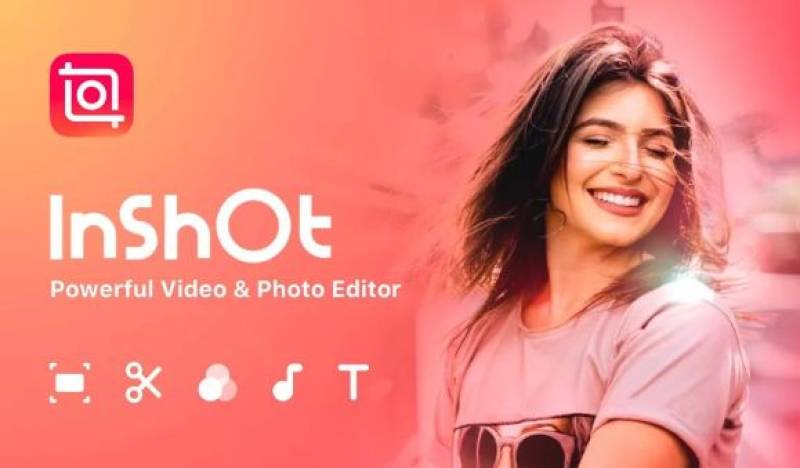
InShot Pro adalah aplikasi penyunting video yang mudah digunakan. Anda dapat menambahkan musik, teks, dan efek ke video Anda. InShot Pro memiliki banyak fitur yang membantu Anda membuat video tampak hebat. Anda dapat menggunakannya untuk menyunting video YouTube, membuat tayangan slide, dan membuat intro dan outro.
Mengapa Anda Memerlukan Intro dan Outro?
Intro dan outro penting untuk video YouTube Anda.
Intro Menarik Perhatian: Intro yang bagus dapat menarik perhatian pemirsa Anda. Intro memberi tahu mereka tentang isi video tersebut. Intro juga dapat menunjukkan gaya dan kepribadian Anda.
Outro Mendorong Tindakan: Outro adalah kesempatan untuk memberi tahu pemirsa apa yang harus dilakukan selanjutnya. Anda dapat meminta mereka untuk menyukai video Anda, berlangganan saluran Anda, atau menonton video lain.
Intro dan outro yang konsisten dapat membantu saluran Anda tampak profesional. Intro juga dapat membantu pemirsa mengingat video Anda.
Memulai dengan InShot Pro
Pertama, Anda perlu mengunduh InShot Pro.
Unduh Aplikasi: Buka App Store (untuk iPhone) atau Google Play Store (untuk Android). Cari "InShot Pro" dan unduh.
Buka Aplikasi: Setelah aplikasi terinstal, buka. Anda akan melihat antarmuka yang sederhana. Ada beberapa opsi seperti "Video," "Foto," dan "Kolase."
Buat Proyek Baru: Ketuk opsi "Video" untuk memulai proyek baru. Anda dapat memilih ukuran video Anda. Untuk YouTube, pilih opsi 16:9. Ukuran ini sangat cocok untuk YouTube.
Membuat Intro YouTube
Sekarang, mari buat intro untuk video YouTube Anda.
Langkah 1: Tambahkan Latar Belakang
Pilih Latar Belakang: Anda dapat memulai dengan warna solid, gambar, atau video sebagai latar belakang. Ketuk "Latar Belakang" dan pilih yang Anda inginkan. Anda juga dapat menambahkan foto atau video dari galeri Anda.
Sesuaikan Latar Belakang: Jika Anda ingin mengubah warna, ketuk warna yang Anda suka. Anda juga dapat menyesuaikan kecerahan dan opasitas.
Langkah 2: Tambahkan Teks
Tambahkan Nama Saluran Anda: Ketuk "Teks" untuk menambahkan judul. Anda dapat menulis nama saluran Anda.
Pilih Font: InShot Pro memiliki banyak font. Ketuk "Font" dan pilih salah satu yang sesuai dengan gaya Anda. Anda juga dapat mengubah warna dan ukuran teks.
Posisikan Teks: Seret teks ke tempat yang Anda inginkan di layar. Anda dapat meletakkannya di bagian atas, bawah, atau tengah.
Langkah 3: Tambahkan Musik
Pilih Trek Musik: Ketuk "Musik" untuk menambahkan lagu. Anda dapat menggunakan musik dari pustaka InShot atau menambahkan musik Anda sendiri.
Sesuaikan Volume: Pastikan musiknya tidak terlalu keras. Anda ingin orang-orang mendengar suara Anda jika Anda berbicara dalam video.
Potong Musik: Jika musik terlalu panjang, Anda dapat memotongnya. Ketuk trek musik dan gunakan ikon gunting untuk memotongnya dengan panjang yang tepat.
Langkah 4: Tambahkan Efek
Tambahkan Animasi: Untuk membuat intro Anda lebih menyenangkan, Anda dapat menambahkan animasi. Ketuk teks dan pilih "Animasi." Pilih efek entri atau keluar.
Transisi: Anda dapat menambahkan transisi jika Anda memiliki lebih dari satu klip di intro Anda. Ketuk kotak kecil di antara klip dan pilih transisi.
Langkah 5: Ekspor Intro Anda
Simpan Intro Anda: Setelah Anda puas dengan intro Anda, saatnya untuk menyimpannya. Ketuk tanda centang di sudut kanan atas.
Pengaturan Ekspor: Pilih resolusi dan frame rate. Angka yang lebih tinggi memberikan kualitas yang lebih baik tetapi membutuhkan lebih banyak ruang.
Simpan ke Perangkat Anda: Ketuk "Simpan" dan video akan disimpan ke ponsel Anda.
Membuat Outro YouTube
Sekarang, mari buat outro untuk video Anda.
Langkah 1: Mulai Proyek Baru
Buat Video Baru: Kembali ke layar utama dan ketuk "Video" lagi untuk memulai proyek baru untuk outro Anda.
Pilih Latar Belakang: Sama seperti intro, Anda dapat memilih latar belakang. Anda dapat menggunakan warna solid atau gambar.
Langkah 2: Tambahkan Teks
Tambahkan Ajakan Bertindak: Tulis sesuatu seperti "Jangan lupa berlangganan!" atau "Tonton video saya berikutnya!"
Pilih Font dan Warna: Pastikan teks mudah dibaca. Pilih warna yang kontras dengan latar belakang.
Langkah 3: Tambahkan Tautan Media Sosial Anda
Tambahkan Lebih Banyak Teks: Anda dapat menambahkan akun media sosial atau situs web Anda. Ini membantu pemirsa menemukan Anda di platform lain.
Langkah 4: Tambahkan Musik
Pilih Musik Outro: Sama seperti intro, pilih trek untuk outro Anda.
Sesuaikan Volume: Pastikan volume cukup lembut agar pemirsa dapat membaca teks.
Langkah 5: Tambahkan Tautan Video
Tambahkan Thumbnail Video: Jika Anda ingin menautkan ke video lain, ambil tangkapan layar dari thumbnail video.
Posisikan Thumbnail: Impor tangkapan layar dan posisikan di layar.
Tambahkan Area yang Dapat Diklik: Dalam beberapa kasus, Anda dapat menggunakan anotasi atau area yang dapat diklik jika Anda mengunggah outro ke YouTube.
Langkah 6: Ekspor Outro Anda
Simpan Outro Anda: Ketuk tanda centang setelah selesai.
Pengaturan Ekspor: Pilih kembali resolusi dan frame rate.
Simpan ke Perangkat Anda: Terakhir, ketuk "Simpan" untuk mengekspor outro Anda.
Kiat-kiat untuk Membuat Intro dan Outro yang Bagus
Buatlah Singkat: Intro Anda harus sekitar 5-10 detik. Outro Anda bisa sedikit lebih panjang tetapi tidak boleh lebih dari 20 detik.
Buatlah Menarik: Gunakan warna-warna cerah dan musik yang menyenangkan. Ini akan membuat pemirsa Anda tetap tertarik.
Konsisten: Gunakan gaya yang sama untuk semua intro dan outro Anda. Ini membantu menciptakan merek untuk saluran Anda.
Uji Gaya yang Berbeda: Cobalah berbagai desain dan gaya. Lihat mana yang paling cocok untuk pemirsa Anda.
Minta Umpan Balik: Tunjukkan intro dan outro Anda kepada teman dan keluarga. Dapatkan pendapat mereka tentang apa yang mereka sukai dan apa yang dapat ditingkatkan.
Direkomendasikan untukmu





